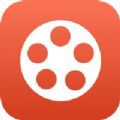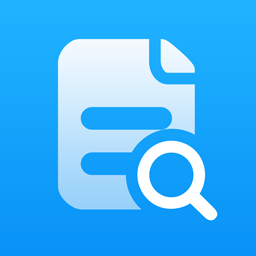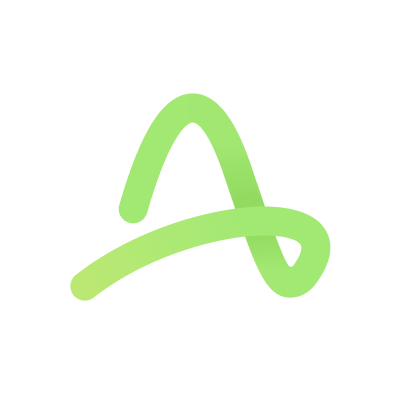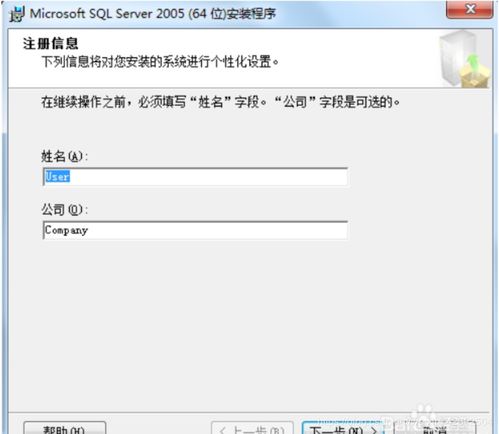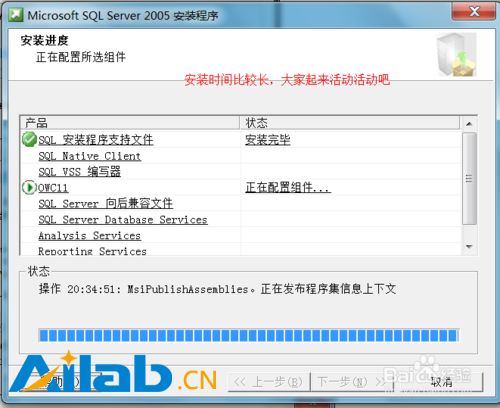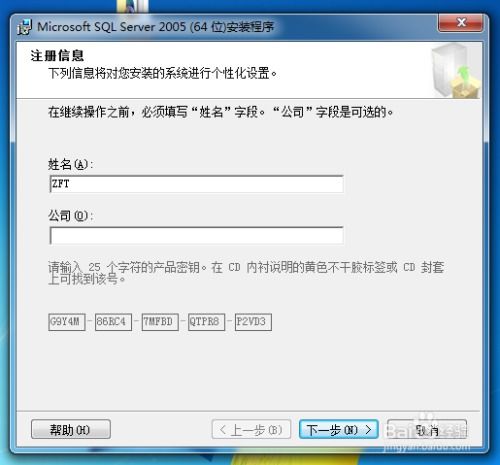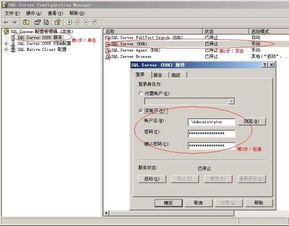SQL Server 2005安装步骤全解析:图文并茂指南
SQL Server 2005,作为微软公司推出的一款关系型数据库管理系统,不仅为企业级应用数据和分析程序提供了极高的安全性与稳定性,还以其易于操作与管理的特性极大地提升了企业的运营效率。本文将结合SQL Server 2005的安装图解,详细介绍其安装过程及关键特性,旨在帮助读者更好地理解与应用这一强大的数据库管理工具。
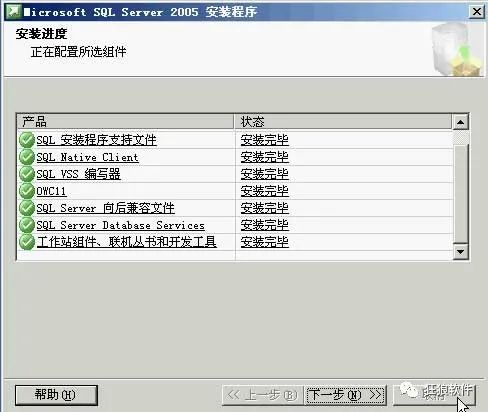
SQL Server 2005的核心组件与特性
SQL Server 2005不仅是一个网络数据库服务器,更是一个集成了数据分析平台的综合性工具。其核心组件包括:

数据库引擎:负责数据的存储、管理、事务处理及访问控制。提供复制、全文搜索工具,以及用于管理关系数据和XML数据的工具。此外,数据库引擎还支持索引视图功能,提升了查询性能。
分析服务:主要用于数据挖掘分析,提取有价值的信息应用于商业领域。通过创建和管理联机分析处理(OLAP)以及数据挖掘应用程序,SQL Server 2005能够帮助企业快速分析复杂数据集。
集成服务:一组图形工具和可编程对象,用于数据的移动、复制和转换。SQL Server 2005中的集成服务(SSIS)替代了数据转换服务,为企业级数据集成应用系统提供了必要的性能。
报表服务:基于服务器的企业级报表环境,支持多种格式的报表发布和交互选项。报表服务使得复杂的分析可以被更多用户所用,进一步提升了商业智能的应用范围。
安装SQL Server 2005的详细步骤
以下是SQL Server 2005(Enterprise Edition 32位)的安装图解及步骤说明:
1. 准备安装环境:
硬件环境:AMD Turion(tm) 64 x2 Mobile,集成显示卡,1GB内存。
软件环境:Windows Server 2000 SP4。
2. 开始安装:
将第一张安装光盘放入光驱,启动安装向导。
单击“检查硬件和软件要求(W)”链接,确认计算机环境是否符合安装要求。
单击“服务器组件、工具、联机丛书和示例(C)”链接,开始安装过程。
3. 接受许可协议:
在“最终用户许可协议”界面下方,选中“我接受许可条款和条件(A)”复选框,点击“下一步(N)”按钮。
4. 安装必备组件:
系统将自动安装所需的组件,耐心等待安装完成。
5. 欢迎使用安装向导:
进入“欢迎使用Microsoft SQL Server安装向导”界面,点击“下一步”继续。
6. 系统配置检查:
系统将自动进行配置检查,扫描是否存在可能阻止安装程序运行的情况。
如有不满足安装要求的配置,系统将提示用户。
7. 输入安装密钥:
完成系统配置检查后,系统将要求用户输入安装密钥以进行注册。
8. 选择安装组件:
在“要安装的组件”界面中,用户将自定义选择安装所需的组件。
单击“高级”按钮,可以查看更多选项,如安装目录、组件选择等。
9. 实例安装:
安装向导将提示是否安装默认实例或命名实例。
若本机没有默认实例,可以选择安装默认实例;否则,选择命名实例并输入唯一的实例名。
10. 设置服务帐户:
为SQL Server服务帐户指定用户名、密码和域名。
注意,SQL Server不支持完整的域名系统名称。
11. 身份验证模式:
选择SQL Server安装的身份验证模式,并输入并确认用于sa登录的强密码。
建议使用Windows身份验证,并设置强密码以确保系统安全。
12. 排序规则设置:
指定SQL Server实例的排序规则,这将用于SQL Server和SQL Analysis。
若要为SQL Server和SQL Analysis设置单独的排序规则,可以选中“为每个服务帐户进行自定义”复选框。
13. 报表服务器安装选项:
设置报表服务器的安装选项,如是否安装报表服务器等。
14. 错误和使用情况报告设置:
配置错误和使用情况报告的设置。
15. 准备安装:
检查所有设置后,点击“安装”按钮开始安装过程。
可以在安装过程中监视安装进度,并查看各组件的安装日志。
16. 插入第二张光盘:
安装过程中,系统将提示用户插入第二张光盘,等待安装完成。
安装完成后的设置与管理
安装完成后,用户可以通过SQL Server Management Studio(SSMS)进行数据库的日常
- 上一篇: 玩转人民网打鬼子游戏:攻略与玩法详解
- 下一篇: 帝国时代3:印度战役全面攻略
-
 SQL Server 2005 安装指南:详细步骤资讯攻略11-03
SQL Server 2005 安装指南:详细步骤资讯攻略11-03 -
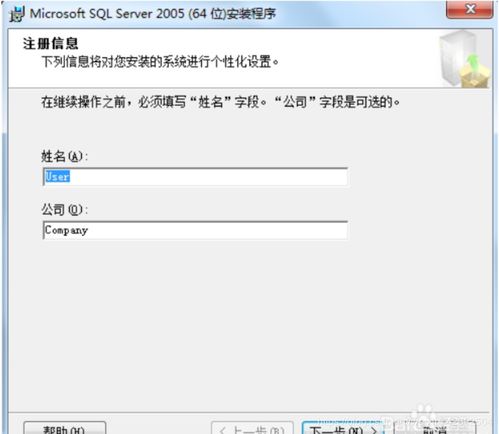
-
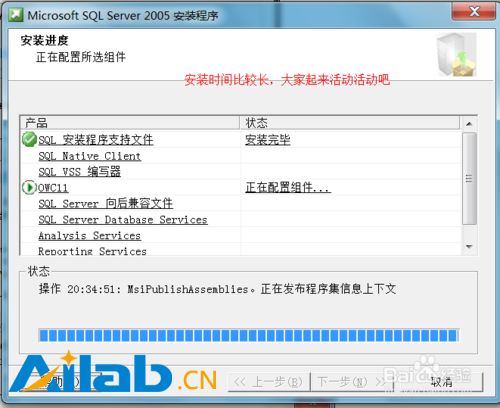 SQL Server 2005:详细安装指南,轻松上手教程资讯攻略11-25
SQL Server 2005:详细安装指南,轻松上手教程资讯攻略11-25 -
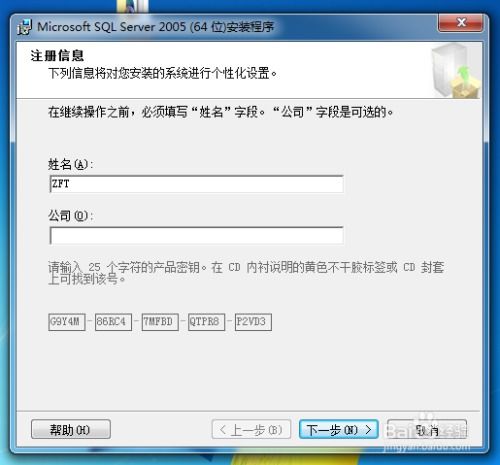 如何安装SQL Server 2005并附图解?资讯攻略11-17
如何安装SQL Server 2005并附图解?资讯攻略11-17 -
 Win10系统下安装SQL Server 2005的详细步骤教程资讯攻略10-25
Win10系统下安装SQL Server 2005的详细步骤教程资讯攻略10-25 -
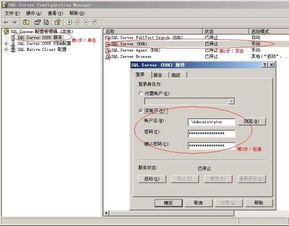 轻松指南:如何安装SQLServer2005资讯攻略11-30
轻松指南:如何安装SQLServer2005资讯攻略11-30